在powerpoint演示文稿中,为表格添加醒目的线条颜色能显著提升视觉效果,使其更符合演示主题。以下步骤将指导您如何轻松更改powerpoint表格线条的颜色。
第一步:选择表格
成品ppt在线生成,百种模板可供选择☜☜☜☜☜点击使用;
打开您的PowerPoint文件,找到需要修改线条颜色的表格。点击表格将其选中,确保整个表格处于可编辑状态。
第二步:进入“表格设计”选项卡
在PowerPoint顶部工具栏中,找到并点击“表格设计”选项卡。此选项卡包含各种表格编辑工具。
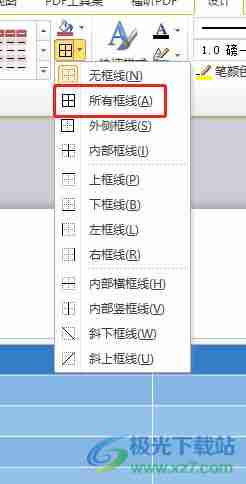
第三步:设置线条颜色
在“表格设计”选项卡中,找到“边框”下拉菜单并点击。在弹出的菜单中,选择“边框颜色”。 从颜色面板中选择您想要的颜色,然后点击确认。
第四步:调整线条样式(可选)
选择颜色后,您可以继续在“边框”下拉菜单中选择线条样式,例如粗细、虚线等,以达到最佳视觉效果。

第五步:保存更改
确认所有设置正确无误后,点击PowerPoint文件左上角的“保存”按钮,保存修改后的文件。 现在,您的PowerPoint表格线条颜色已成功更改,可以用于演示或分享。
以上就是PPT如何更改表格线条颜色-PPT表格线条颜色修改方法的详细内容,更多请关注php中文网其它相关文章!

Copyright 2014-2025 https://www.php.cn/ All Rights Reserved | php.cn | 湘ICP备2023035733号